有道云笔记电脑版中进行截图的方法教程
2023-08-25 14:23:36作者:极光下载站
有道云笔记是一款非常好用的软件,很多小伙伴都在使用。如果有需要我们可以在其中进行截图等操作。那小伙伴们知道电脑版有道云笔记中该如何使用截图功能吗,其实使用方法是非常简单的,只需要进行几个非常简单的操作步骤就可以了,小伙伴们可以打开自己的软件后跟着下面的图文步骤一起动手操作起来。如果小伙伴们还没有有道云笔记这款软件,可以在本教程末尾处进行下载和安装,方便后续需要的时候可以快速打开进行使用。接下来,小编就来和小伙伴们分享具体的操作步骤了,有需要或者是有兴趣了解的小伙伴们快来和小编一起往下看看吧!
操作步骤
第一步:双击打开有道云笔记进入编辑界面,右键点击“我的文件夹”新建笔记;
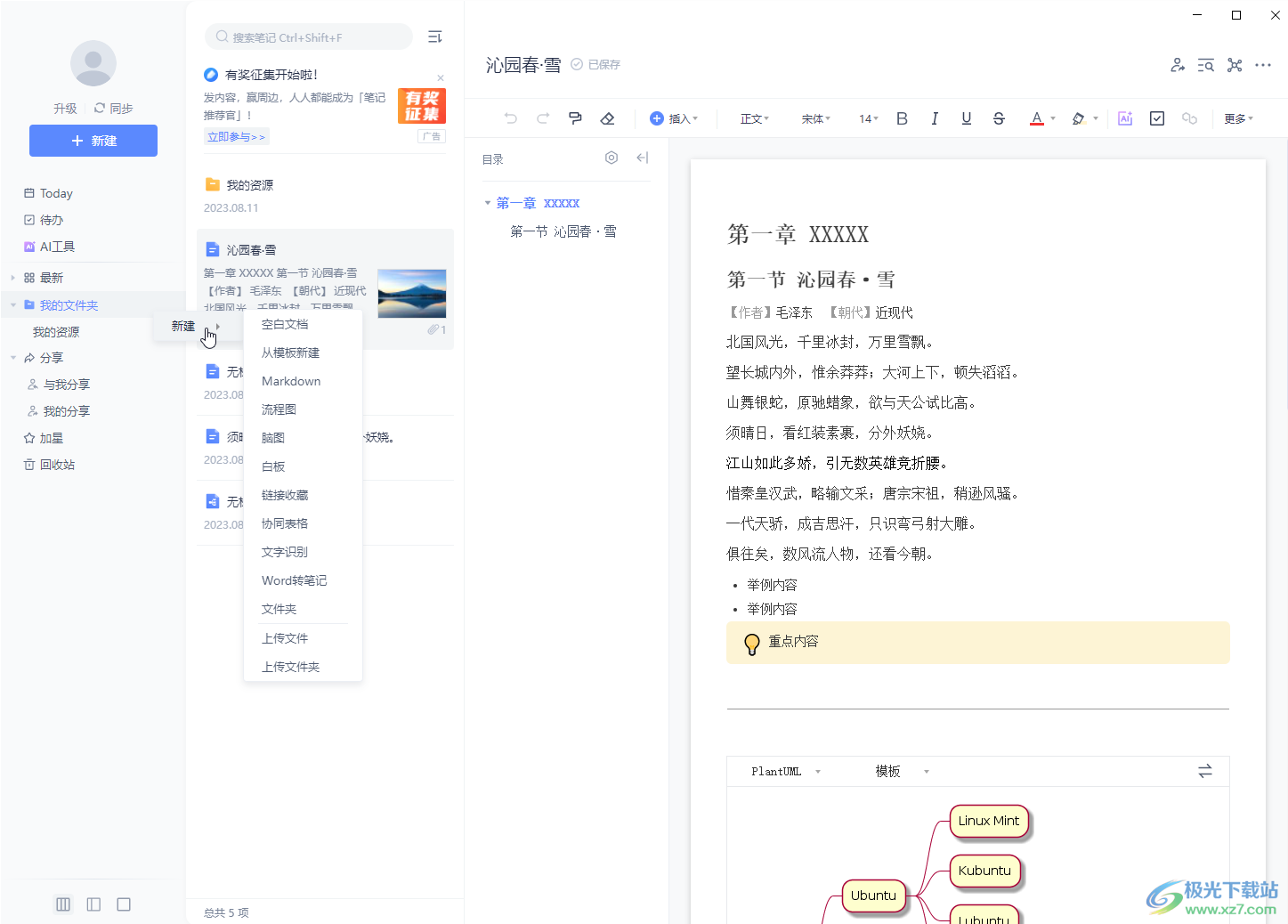
第二步:在上方点击“插入”——“截图”——可以根据自己的实际需要选择“截图”或者“截图并隐藏笔记窗口”;
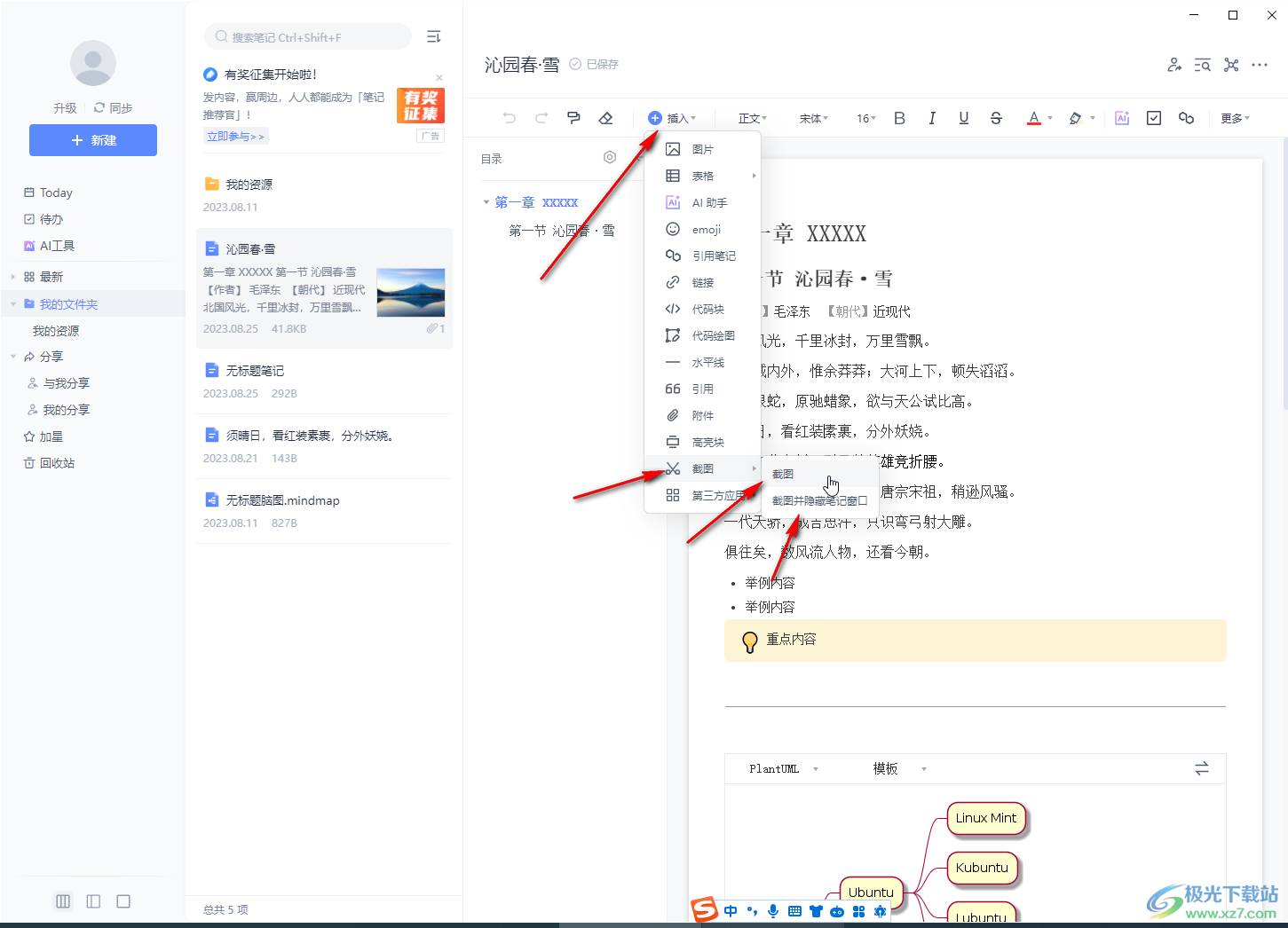
第三步:如果我们选择“截图”,就可以拖动鼠标左键绘制需要的截图区域了,然后可以使用工具栏中的各种工具编辑得到的截图,然后点击保存图标进行保存就可以了;
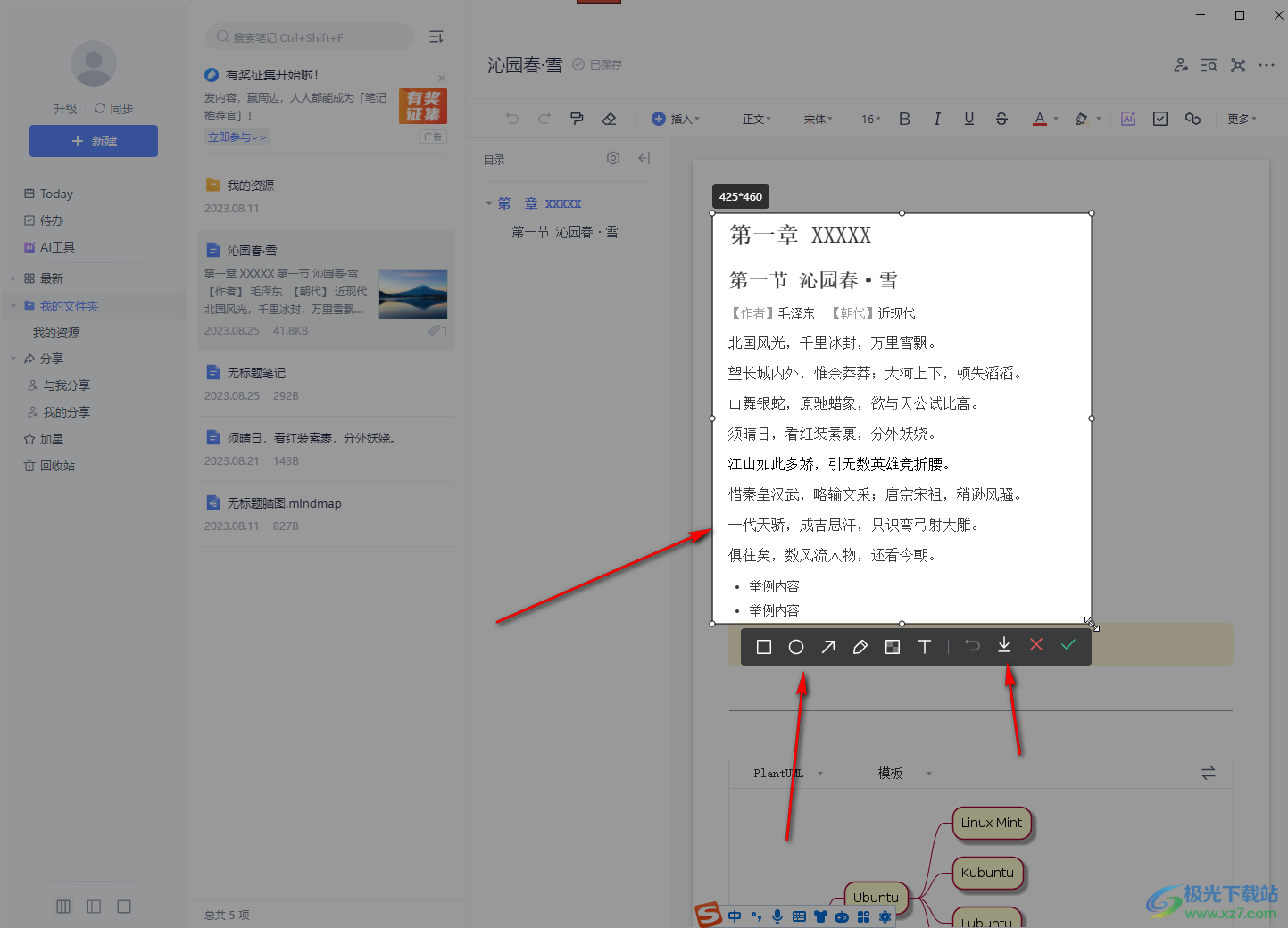
第四步:如果我们选择“截图并隐藏笔记窗口”,就可以自动隐藏有道云笔记界面,截取其他的界面了;
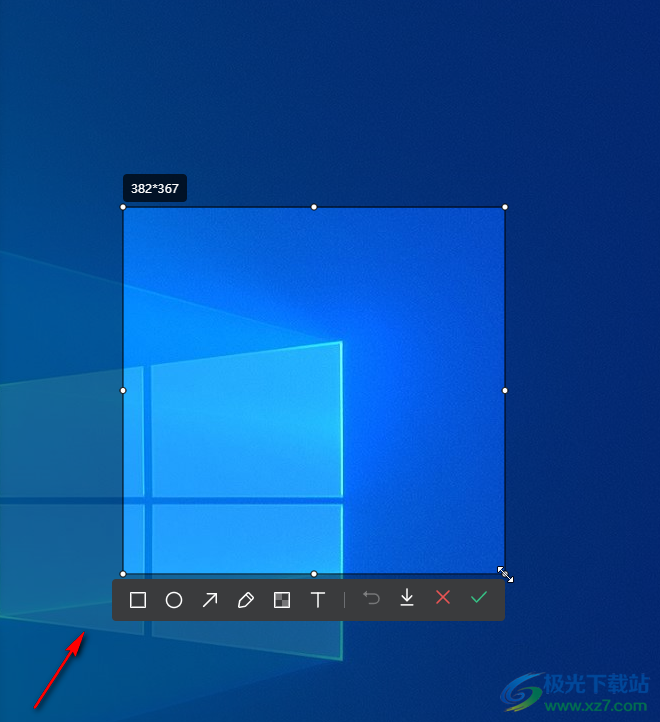
第五步:在打开的窗口中设置想要的保存位置和图片名称,点击“保存”就可以了。
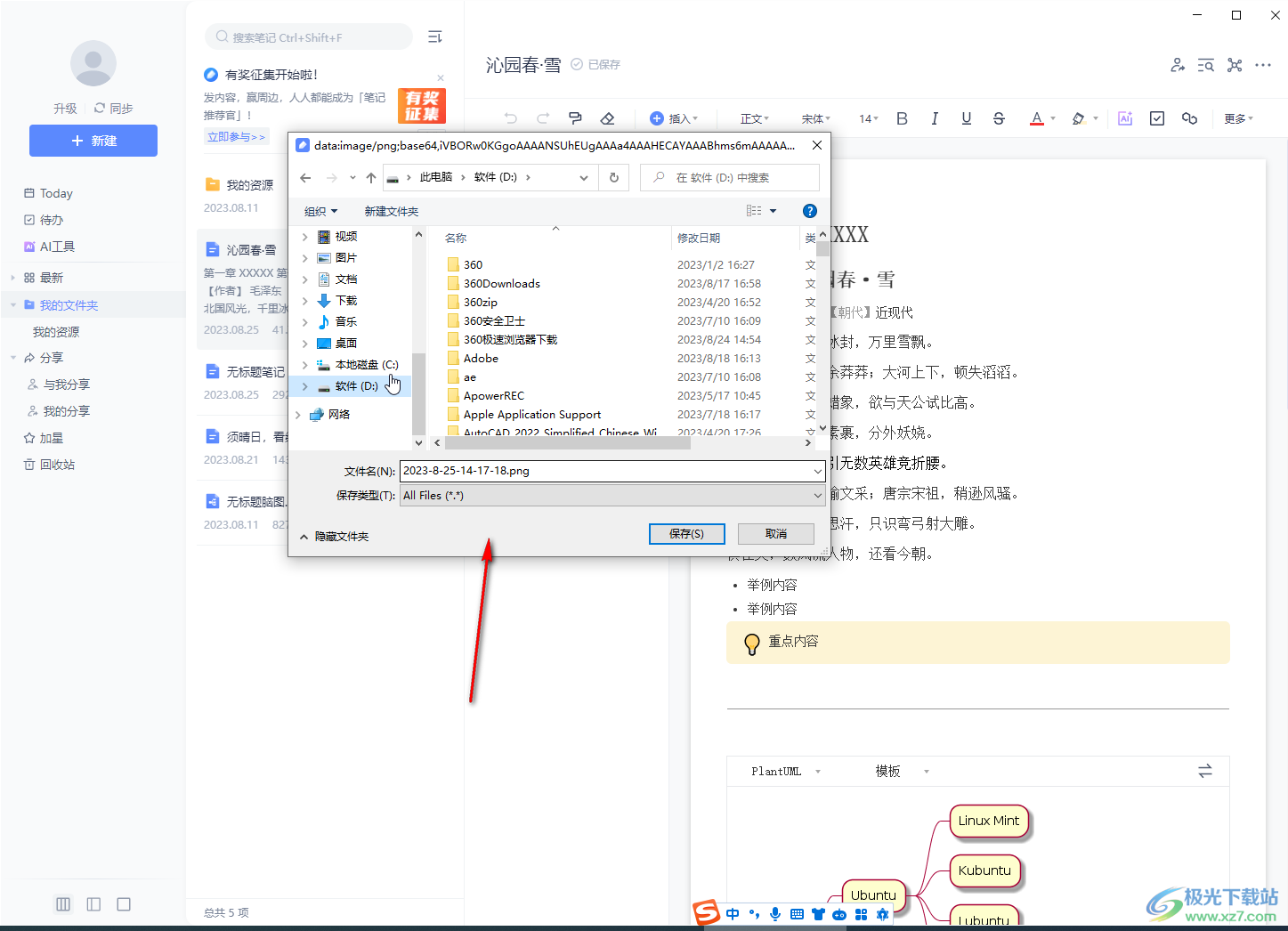
以上就是电脑版有道云笔记中进行截图操作的方法教程的全部内容了。以上步骤操作起来都是非常简单的,小伙伴们可以打开自己的软件后一起动手操作起来。
